Avinstallering av driveren
Dette forklarer prosedyren for å avinstallere en driver som ikke lenger trengs.
Avinstalleringsmetoden er ulik, avhengig av om du brukte installasjonsprogrammet eller Legg til skriver-funksjonen i Windows (ved å angi en inf-fil eller å bruke Windows Update) når driveren ble installert.
Forutsetninger
Logg på som medlem av Administrators når du starter datamaskinen.
[Skrivebord]-skjermbilde (når du bruker Windows 8.1/Server 2012 R2)
Prosedyrer
For drivere som ble installert med en installasjonsfil
1.
Start avinstallasjonsprogrammet til driveren.
Når Windows-funksjoner brukes
I Windows 10/Server 2016/Server 2019
(1) Vis [Innstillinger] > [Apper] eller [System] > [Apper og funksjoner].
(2) Velg driveren som skal avinstalleres i [V4 Printer Driver Uninstaller] → klikk på [Avinstaller].
I andre operativsystemer
(1) Vis [Kontrollpanel] > [Programmer] > [Avinstaller et program].
(2) Velg driveren som skal avinstalleres i [V4 Printer Driver Uninstaller] → klikk på [Avinstaller/endre].
Når du bruker Windows-avinstallasjon vises avinstallasjonsprogrammet på det språket du valgte i installasjonsprogrammet.
Når avinstaller-filen som leveres med driveren brukes
Dobbeltklikk på en av følgende filer.
Når en fil i en installert drivermappe brukes
Bruk [UNINSTAL.exe] som samsvarer med driveren i følgende mappe.
<install folder>\Canon\PrnUninstall
Når en fil i en nedlastet drivermappe brukes
Installer\UNINSTAL.exe
2.
Velg navnet til enheten du vil avinstallere → klikk på [Slett].
[Opprydning]: klikk på denne for samtidig å slette alle filer og all registerinformasjon relatert til alle driverne som vises i listen, ikke bare den valgte driveren. Klikk på [Slett] for å utføre en normal avinstallering av driveren.
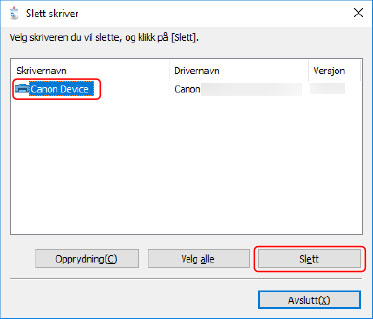
3.
I skjermbildet for å bekrefte hvorvidt skriveren skal slettes, klikk på [Ja].
En bekreftelsesmelding som spør om du vil slette pakken kan også vises.
4.
På [Slett skriver]-skjermen klikker du på [Avslutt].
 MERK
MERKNår du er koblet til en enhet med USB, kan ikonet for enheten ikke slettes ved bruk av avinstalleringsprogrammet. Når du skal slette det, må du utføre prosedyren for avinstallering av driverne som ble installert med Legg til skriver-funksjonen i Windows.
For drivere som ble installert med Legg til skriver-funksjonen i Windows
1.
Vis [Enheter og skrivere] fra Windows [Kontrollpanel].
2.
Høyreklikk på ikonet til enheten du vil fjerne → velg [Fjern enhet].
Hvis du bruker et berøringspanel, trykk og hold inne ikonet til enheten du vil slette → trykk på [Fjern enhet] i popup-menyen.
3.
På [Fjern enhet]-skjermen klikker du på [Ja].
4.
Velg ikonet til hvilken som helst enhet → klikk på [Egenskaper for utskriftsserver] på menyen.
5.
Vis arket [Drivere] på skjermbildet [Egenskaper for utskriftsserver].
6.
Klikk på [Endre driverinnstillinger] → velg driveren som skal fjernes, fra [Installerte skriverdrivere] → klikk på [Fjern].
7.
Velg [Fjern driver og driverpakke] → klikk på [OK].
8.
Bekreft driveren i bekreftelsesbildet → trykk på [Ja].
9.
Hvis skjermbildet [Fjern driverpakke] vises, klikker du på [Slett] etter å ha verifisert pakkeinformasjonen → klikk på [OK].
Det kan hende at en melding som forteller at pakken ikke kan slettes, vises. I så fall slettes kun driveren.